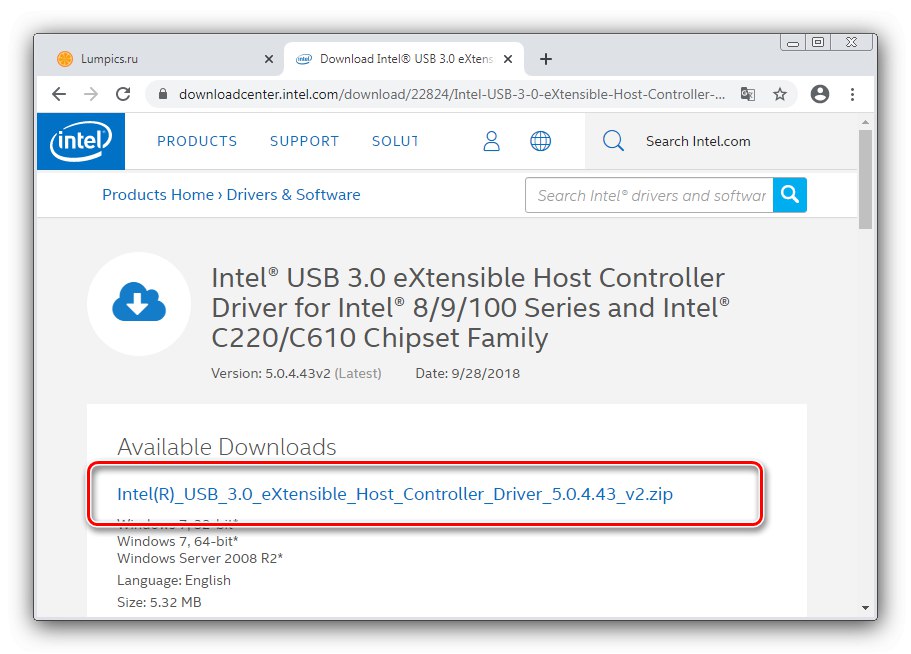Metoda 1: ID čipseta
Prije nego što prijeđete na preuzimanje upravljačkih programa, morate odrediti model čipseta. To ćete najlakše učiniti s ID-om uređaja, koji će ujedno biti i glavni način za preuzimanje uslužnog softvera.
- Poziv "Upravitelj uređaja" bilo kojom prihvatljivom metodom, na primjer, putem sredstava "Trčanje": pritisnite tipkovni prečac Win + R, naredba za pisanje
devmgmt.msci kliknite "U REDU". - Nakon pokretanja snap-ina otvorite kategoriju sistemskih uređaja, pronađite željeni položaj, a zatim ga kliknite desnom tipkom i odaberite "Svojstva".
- Idite na karticu "Inteligencija", a zatim upotrijebite padajući izbornik "Vlasništvo" i odaberite stavku "ID opreme"zatim kliknite PKM na najvišoj vrijednosti i upotrijebite opciju "Kopirati".
- Nakon kopiranja podataka upotrijebite jednu od usluga za određivanje modela prema ID-u - na primjer, DevID... U tražilicu resursa unesite vrijednost dobivenu u prethodnom koraku i kliknite "Traži".
- Željeni model bit će jedan od rezultata. Odavde možete preuzeti i upravljački program.
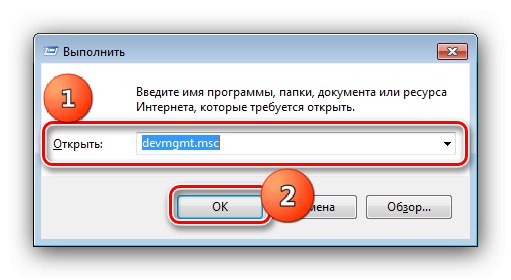
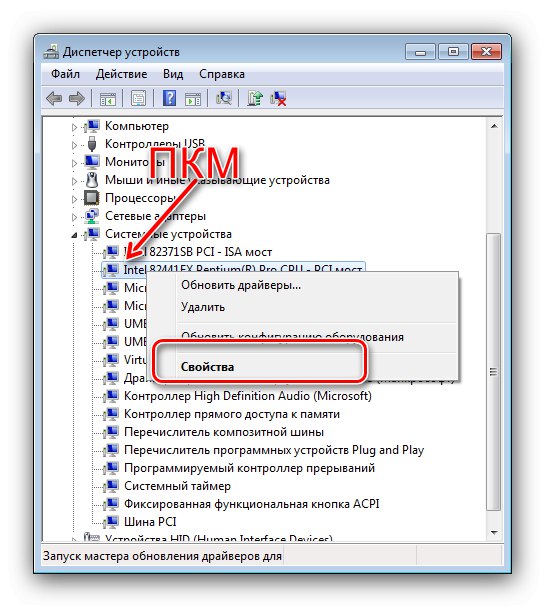

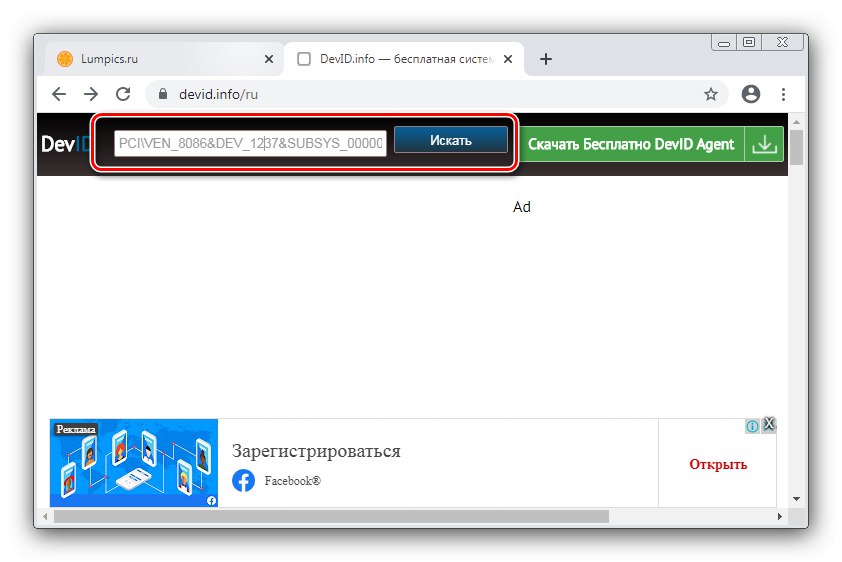
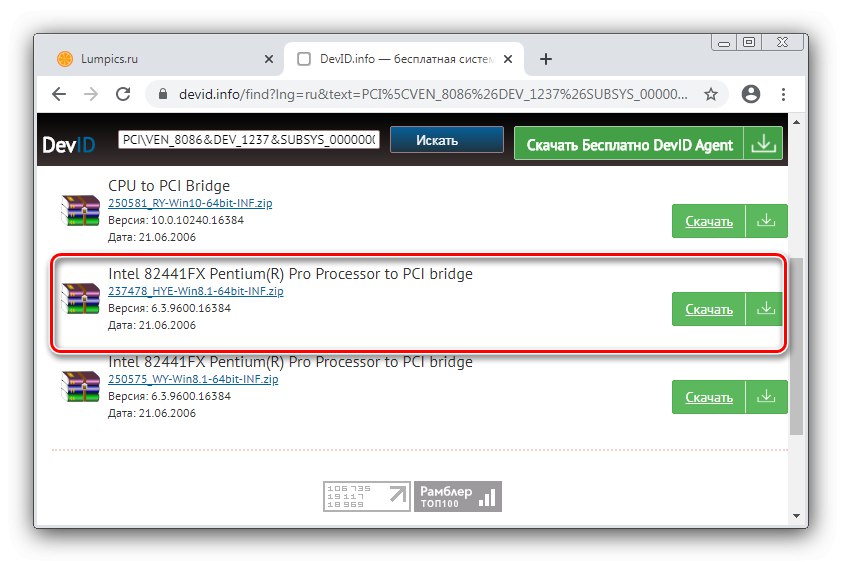
Metoda 2: Web mjesto proizvođača
Imajući pri ruci točan naziv čipseta, lako možete pronaći upravljačke programe za njega. Najpouzdanije je nabaviti softver iz službenog izvora proizvođača uređaja, u našem slučaju to će biti Intel.
- Otvorite web mjesto s gornje veze, a zatim kliknite "Podrška" ili Više detalja – "Podrška".
- Sada kliknite na vezu Centar za preuzimanje datoteka.
- Nakon učitavanja stranice upotrijebite tražilicu - unesite naziv modela uređaja koji tražite i kliknite gumb "Pronaći".
- Pojavit će se odgovarajući upravljački program - da biste započeli preuzimanje, slijedite vezu s imenom.
![Pokretanje instalacije glavnog upravljačkog programa uređaja na Windows 7 putem web mjesta proizvođača]()
Sada prihvatite ugovor o licenci.
- Arhiva s podacima bit će preuzeta i spremna za instalaciju.
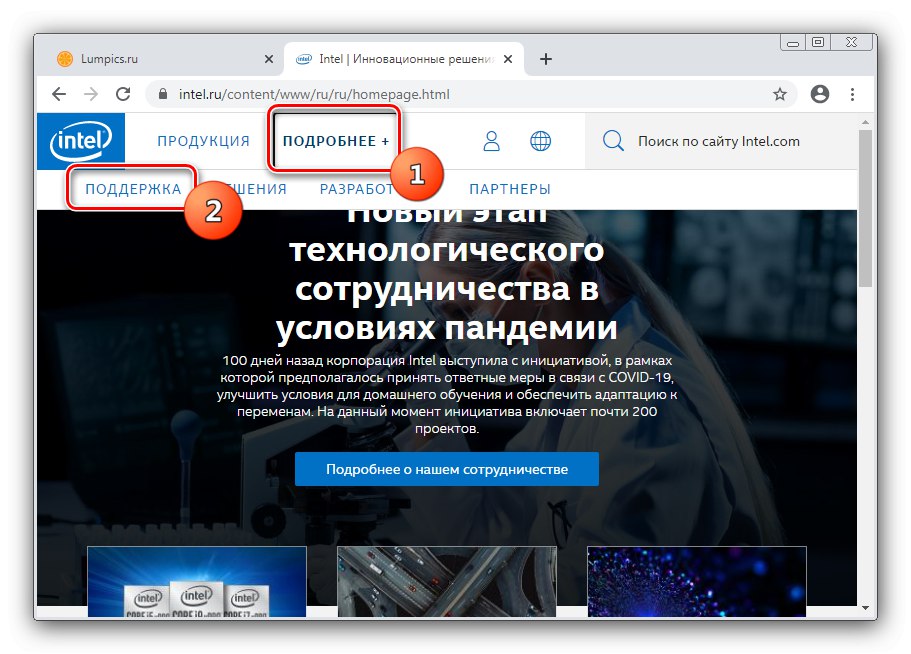
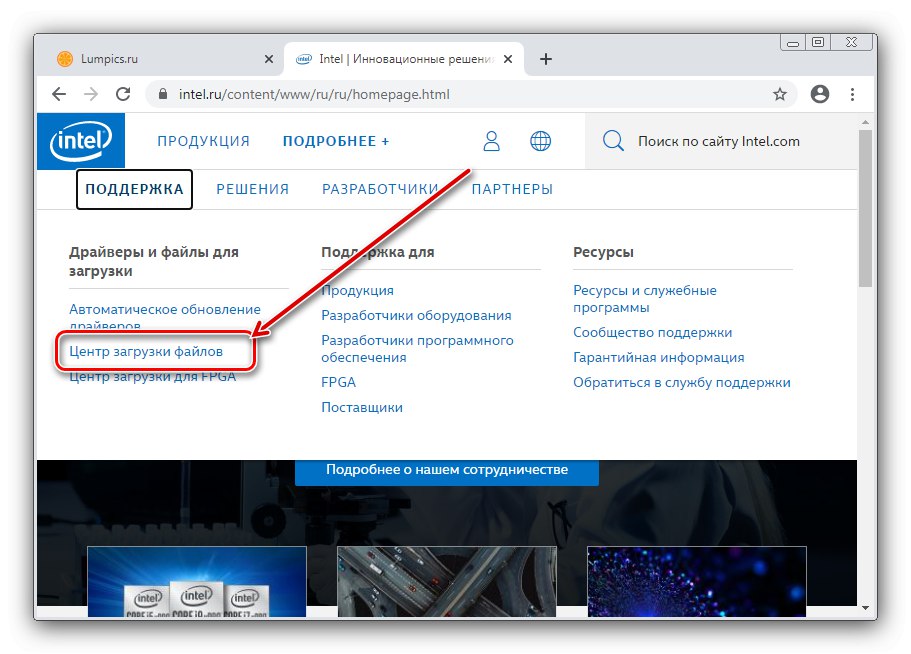
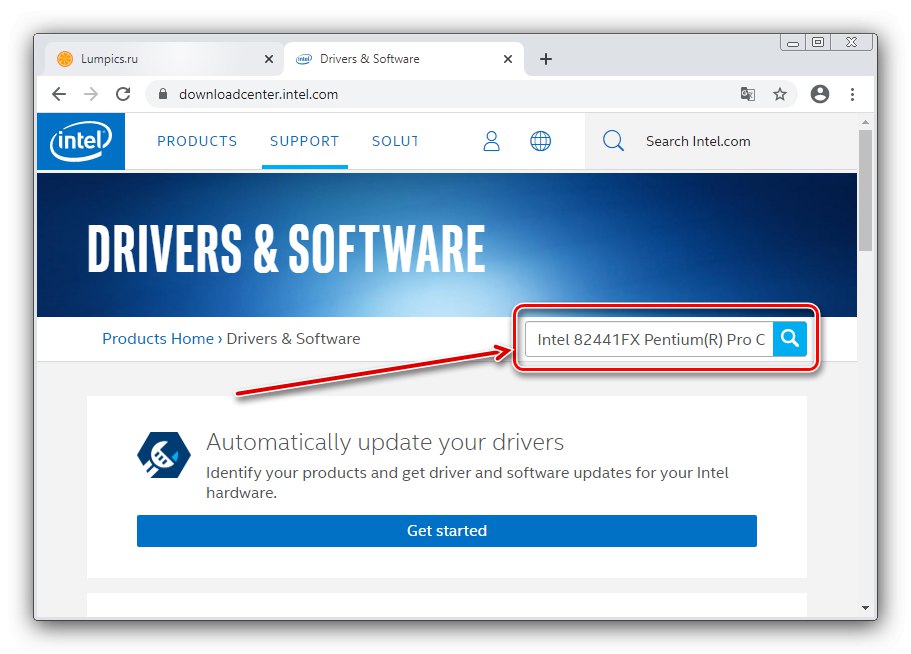
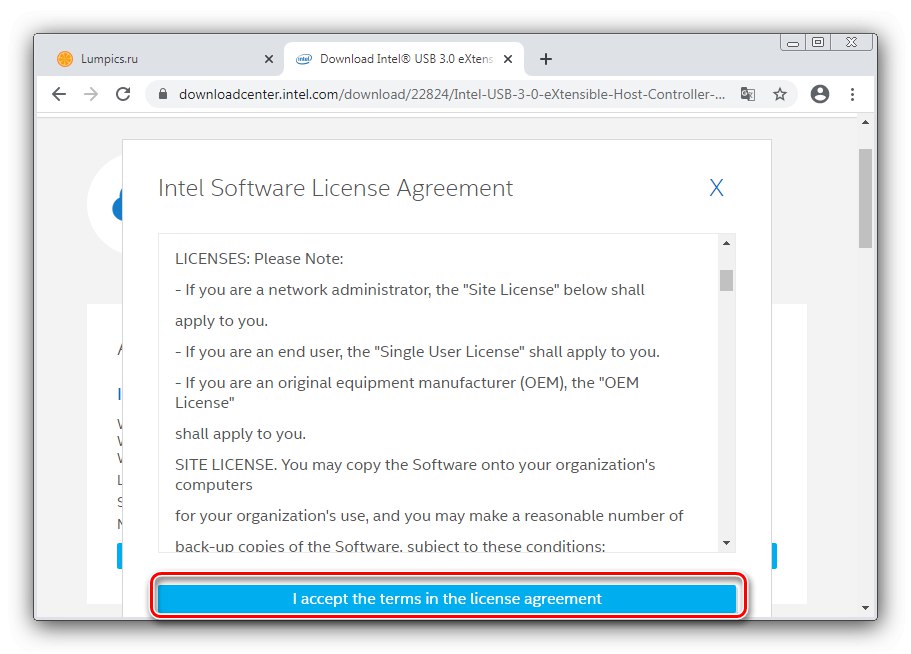
3. metoda: Application-driverpack
Možete ubrzati postupak dobivanja servisnog softvera za skup čipova pomoću nezavisne aplikacije za instaliranje upravljačkih programa. Optimalno rješenje za ovu klasu je DriverPack rješenje, koji ima opsežnu bazu podataka, intuitivno sučelje i veliku brzinu rada.
Više detalja: Preuzimanje upravljačkih programa pomoću rješenja DriverPack
Ako vam ovo rješenje s nečim ne odgovara, pogledajte popis analognih programa.
Više detalja: Driverpacks za Windows
4. metoda: "Upravitelj uređaja"
Upravljački programi za predmetne uređaje mogu se dobiti i pomoću sistemskih alata, naime onog koji je već gore spomenut "Upravitelj uređaja"... Činjenica je da ovaj dodatak uključuje uslužni program za pronalaženje servisnog softvera na Microsoftovim poslužiteljima. Nijanse upotrebe jedan od naših autora razmatra u drugom članku.
Više detalja: Preuzimanje upravljačkih programa pomoću alata sustava Windows